(一)实验室电脑
默认进入系统的方式黑屏闪烁光标,重启后进入最新的recover模式中进行修复,发现还是进不去图形界面,再重启进入低版本的内核可以正常进入,说明是内核版本太高,与NVIDIA驱动不匹配导致的问题。这里的解决方案选择的是通过较低版本的内核进入系统,删除高版本的内核并更新配置文件。
进入系统后查看显卡状态:nvidia-smi 会有报错
NVIDIA-SMI has failed because it couldn't communicate with the NVIDIA driver. Make sure that the latest NVIDIA driver is installed and running.这里就直接查看当前使用的内核版本以及电脑中所存在的其他内核版本
查看当前使用的内核版本:
uname -r 
这是我后截的图,这是当前较低版本的内核
查看所有的内核版本
dpkg --get-selections|grep linux我这里因为是删除过后的所以只有一个版本的内核

这里我们只需要找到比咱们之前查找的当前内核版本更高的删除了就可以
sudo apt-get purge linux-image-5.15.0-46-generic
sudo apt-get purge linux-headers-5.15.0-46(这个会自动把linux-headers-5.15.0-46-generic删除)
sudo apt-get purge linux-modules-5.15.0-46-generic最后使用sudo update-grub更新启动菜单,这时会把目前最新的内核版本设置为进入系统的默认内核
sudo update-grub关闭系统自动升级内核

将自动检查更新改为从不,至此这个问题就解决了,重启就可以重新进入系统了
(二)我自己的电脑开机闪烁有很长一段时间了,但是有时候又能成功进取,我最开始以为是windows重启之后进入ubuntu出现的这样的问题,于是我每次都会关机等它反应一会儿在进入ubuntu,直到这段时间经常出现这样的问题才不得不解决,废话不多说直接开始。
首先我的电脑是ubuntu20.04+windows11双系统,前段时间学习深度学习安装过显卡驱动,安装过程中是已经仅用了系统的自带驱动的,所以blacklist nouveau对我来说是不管用的
在闪烁界面按Ctrl+ALT+F1没有任何反映,但是按照其他的教程在闪烁界面Ctrl+ALT+F2输入用户名和密码,成功进入命令系统,然后这个时候再Ctrl+ALT+F1,可以进入图像界面
最后查阅资料发现是更新的内核版本中的GDM出现了兼容性的问题,解决方法更换GDM即可
apt-get update
apt-get remove gdm3
apt-get install lightdm
reboot
这种方法的后遗症就是Win+L不能够锁屏了,但是所上角的锁屏亲测还是可以使用的,开机的解锁界面也有所不同,但是能顺利进入系统就影响不大了
还有其他的解决方法请参考这篇文章,本文只试了其中之一 文章来源:https://www.toymoban.com/news/detail-606839.html
参考:https://blog.csdn.net/weixin_46121449/article/details/119905074文章来源地址https://www.toymoban.com/news/detail-606839.html
到了这里,关于Ubuntu20.04开机闪光标进不去图形界面的文章就介绍完了。如果您还想了解更多内容,请在右上角搜索TOY模板网以前的文章或继续浏览下面的相关文章,希望大家以后多多支持TOY模板网!

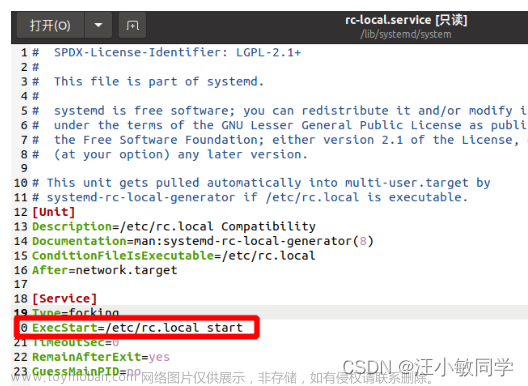
![Ubuntu20.04开机黑屏左上角光标闪烁,以及移除Nvidia驱动后造成的无法启动docker容器问题Error response from daemon: could not select device driver "" with capabilities: [[gpu]]](https://imgs.yssmx.com/Uploads/2024/04/852228-1.png)







